Selleks, et kasutaja saaks end arvutis töötades mugavalt tunda, tuleb vastavalt konfigureerida kaustade ja failide, süsteemi siltide ja muude komponentide ning töölaua ikoonid. Sobiva skaala valimiseks ja seadistamiseks peate tegema mitmeid samme.
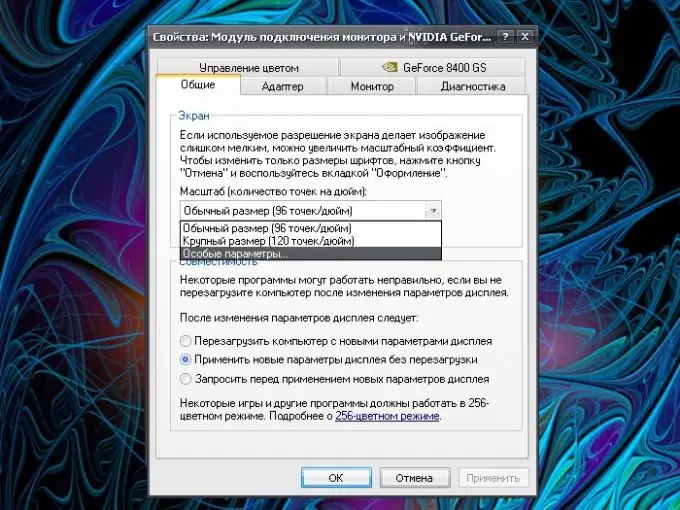
Juhised
Samm 1
Avage aken "Atribuudid: Kuva". Seda saab teha mitmel viisil: avage menüüs Start juhtpaneel, valige kategoorias Välimus ja teemad ikoon Kuva või mõni ülesannetest. Kui "Juhtpaneel" kuvatakse klassikalises vormis, klõpsake kohe ikooni "Kuva". Teine võimalus: paremklõpsake üksuse "Töölaud" mis tahes vabas ruumis. Valige rippmenüüst üksus "Atribuudid" ja avaneb vajalik dialoogiboks.
2. samm
Avanenud dialoogiboksis "Kuva atribuudid" minge vahekaardile "Valikud". Ekraanil oleva pildi suurus sõltub suuresti valitud eraldusvõimest. Kategoorias "Ekraani eraldusvõime" valige "liugur", et valida teile sobiv skaala ja klõpsake nuppu "Rakenda". Vastake jaatavalt süsteemi taotlusele muudatuste kinnitamiseks.
3. samm
Kui te pole rahul kirjeldatud viisil valitud skaalaga, klõpsake samal vahekaardil nuppu "Täpsem". Täiendavalt avatud dialoogiboksis "Properties: Monitor ühenduse moodul ja [teie videokaardi nimi]" minge vahekaardile "General". Väljal "Skaala (punktid tolli kohta)" määrake rippmenüü abil väärtus "Eriparameetrid". Avanevas aknas "Skaala valik" kasutage vajaliku skaala määramiseks joonlauda või rippmenüüd. Klõpsake nuppu OK ja Rakenda. Vajadusel taaskäivitage arvuti.
4. samm
Valige akna Kuva atribuudid vahekaardil Välimus oma silmadele mugav fondisuurus. Kui seadeid pole piisavalt, klõpsake nuppu "Täpsem". Valige jaotises "Element" rippmenüüst element, mida soovite laiendada. Sisestage saadaolevatele väljadele soovitud fontide suurus, akna juhtnupud ja nii edasi. Pärast muudatuste tegemist klõpsake täiendavas aknas nuppu OK, atribuutide aknas nuppu Rakenda ja sulgege aken tavalisel viisil.






